Die Omnipräsenz von Facebook hat seinen Ruf als unverzichtbares Werkzeug im Arsenal eines jeden Social-Media-Vermarkters gefestigt. Alles dank einer riesigen Benutzerbasis und einer großartigen Möglichkeit, Unternehmen zu fördern. Allerdings sind die Dinge nicht immer so vorteilhaft, wie es aussieht.
Weil Sie sich möglicherweise in einer Situation befinden, in der Sie kein Facebook-Konto oder eine Unternehmensseite benötigen, um mit Ihren Fans in Kontakt zu treten.
Aus irgendeinem Grund haben Sie sich also entschieden, Ihre Facebook-Seite oder Ihr Facebook- Konto zu löschen , es ist zum Glück ein schmerzloser Prozess.
Wie lösche ich eine Facebook-Seite?
Gehen Sie wie folgt vor, um eine Facebook-Seite zu löschen, die Sie für Ihr Unternehmen erstellt haben. Stellen Sie sicher, dass Sie ein Administrator der Seite sind, um Ihre Unternehmensseite zu löschen .
Schritt 1- Navigieren Sie zu der Facebook-Geschäftsseite, die Sie löschen möchten.
Schritt 2- Gehen Sie zum Menü Einstellungen oben auf Ihrer Seite.
Schritt 3- Scrollen Sie nach unten und suchen Sie die Option 'Seite entfernen: Seite löschen'.
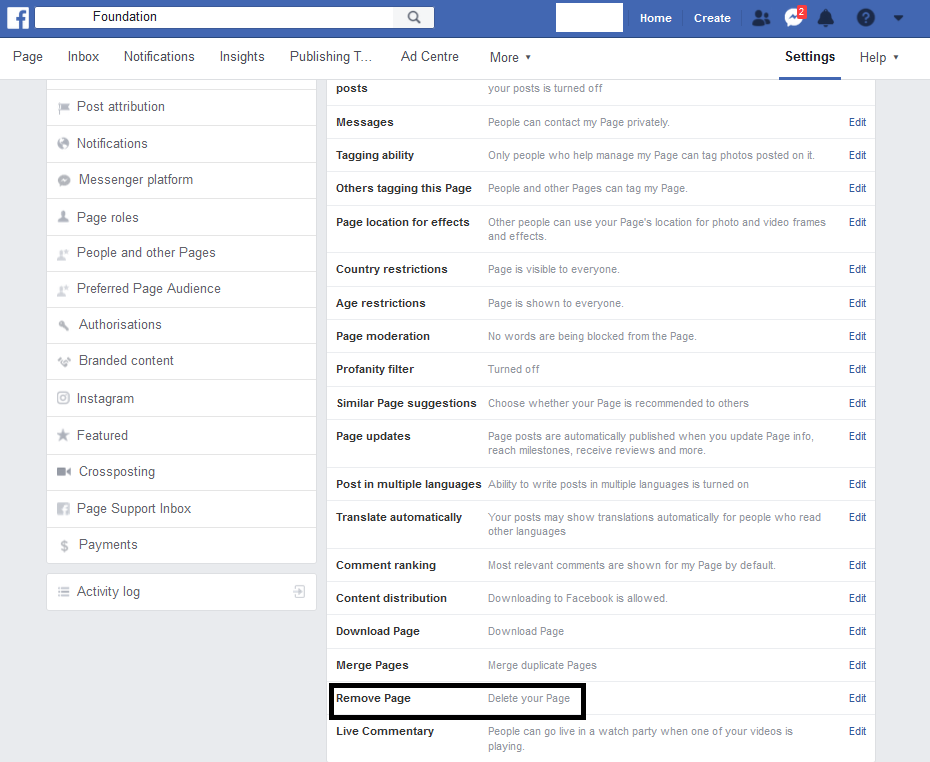
Schritt 4- In einem Popup-Fenster Klicken Sie auf die Option 'Löschen'. Sobald Sie auf Ihre Seite klicken, um zu löschen, wird eine Sofortnachricht auf Ihrem Bildschirm angezeigt, die bestätigt, dass Ihre Seite in den Löschmodus gewechselt ist.
Schritt 5- Facebook speichert Ihre Unternehmensseite für 14 Tage, falls Sie Ihre Meinung ändern und Ihre Facebook-Seite wieder aktivieren möchten.
Wenn dies der Fall ist, können Sie die oben genannten Schritte ausführen und die Seite wiederherstellen, indem Sie auf die Schaltfläche "Löschen abbrechen" klicken.
Siehe auch:-
So sehen Sie, wer Sie auf Facebook entfreundet hat Möchten Sie wissen, wer Sie auf Facebook entfreundet hat? Nutzen Sie die dedizierten Unfriend-Tracker-Tools, die sofort...
Was ist, wenn ich kein Administrator bin und die Facebook-Seite löschen möchte?
Facebook erlaubt niemandem außer dem Administrator, die Unternehmensseite zu löschen. Aber was ist, wenn Sie kürzlich die Admin-Rolle verloren haben oder als Editor der Seite eingerichtet sind? Keine Sorge, Sie können immer noch versuchen, die Facebook-Seite zu entfernen, aber das ist etwas schwieriger und die Trefferquote liegt möglicherweise nicht bei Prozent.
Um zu versuchen, die Facebook-Seite ohne Admin-Rollen zu löschen, müssen Sie die Seite einfach wegen Verletzung Ihres geistigen Eigentums melden. Gehen Sie dazu zu der Seite, die Sie löschen möchten > Klicken Sie auf das Drei-Punkte-Symbol unter dem Titelbild der Seite und wählen Sie Melden. Erklären Sie, warum Sie möchten, dass die Seite von Facebook entfernt wird, und Sie wissen nie, dass Sie am Ende das gewünschte Ergebnis erzielen könnten.
Bevor Sie Ihre Facebook-Seite löschen, sollten Sie einige Dinge beachten:
- Bewahren Sie eine Kopie Ihrer Facebook-Seitendaten auf . Stellen Sie vor dem Löschen der Facebook-Seite sicher, dass Sie alle Daten erhalten, damit Sie eine Kopie aller Ihrer Beiträge, Videos, Fotos und anderer Seiteninformationen zur weiteren Verwendung haben (nur für den Fall). Um Daten von Ihrer Facebook-Seite herunterzuladen, gehen Sie zu Seiteneinstellungen > Schaltfläche Downloadseite suchen > wählen Sie auf dem nächsten Bildschirm die Daten aus, von denen Sie eine Kopie behalten möchten, und klicken Sie auf die Schaltfläche "Datei erstellen". Je nach Größe der Daten kann der Vorgang einige Zeit in Anspruch nehmen. Sobald dies erledigt ist, wird ein Link an die registrierte E-Mail-ID gesendet. Sie können dem Link folgen, um Ihre Facebook-Daten herunterzuladen.
- Sie können stattdessen die Veröffentlichung der Seite aufheben. Dies hilft dabei, sich eine Pause vom Betrieb eines Facebook zu gönnen, ohne die Seite zu löschen und auch Follower zu behalten. Um die Veröffentlichung Ihrer Facebook-Unternehmensseite aufzuheben. Gehen Sie zu Ihrer Seite> Einstellungen> Seite entfernen> Wählen Sie Link aufheben, anstatt Ihre Seite zu löschen.
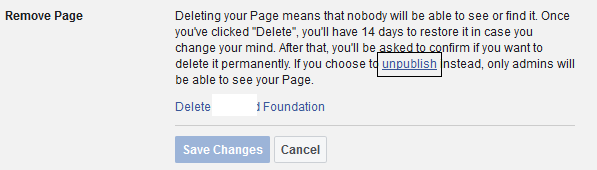
- Merge Facebook - Seiten , wenn Sie laufen zwei Fanpages es könnte Verwirrung stiften für Ihre Zielgruppe, dies zu vermeiden, versuchen , sie zu verschmelzen. Gehen Sie dazu zu facebook.com/pages/merge > Wählen Sie die Seiten aus, die Sie zusammenführen möchten > Klicken Sie auf die Schaltfläche Seiten zusammenführen und erhalten Sie eine Facebook-Seite.
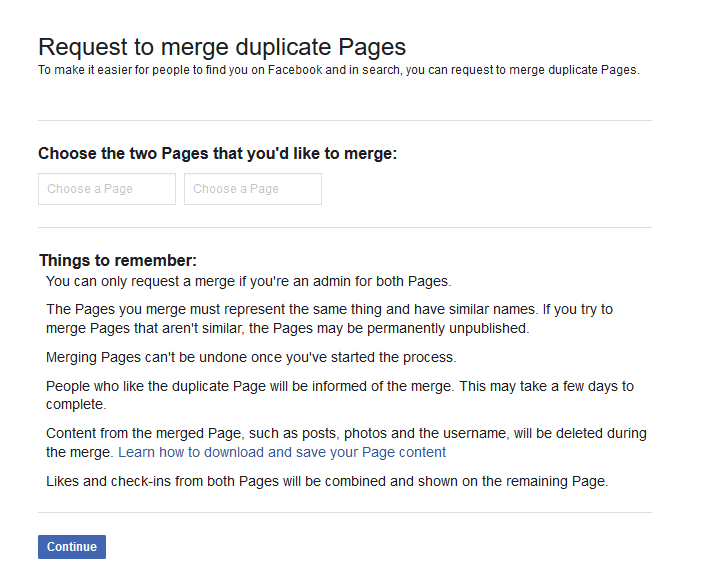
Denken Sie daran, dass das Löschen der Facebook-Seite dauerhaft ist und alle Ihre Daten und Informationen dauerhaft entfernt werden. Seien Sie also geduldig und denken Sie zweimal nach, bevor Sie sich von Ihrer Facebook-Geschäftsseite verabschieden.
Bei Fragen können Sie diese gerne im Kommentarbereich unten erwähnen!


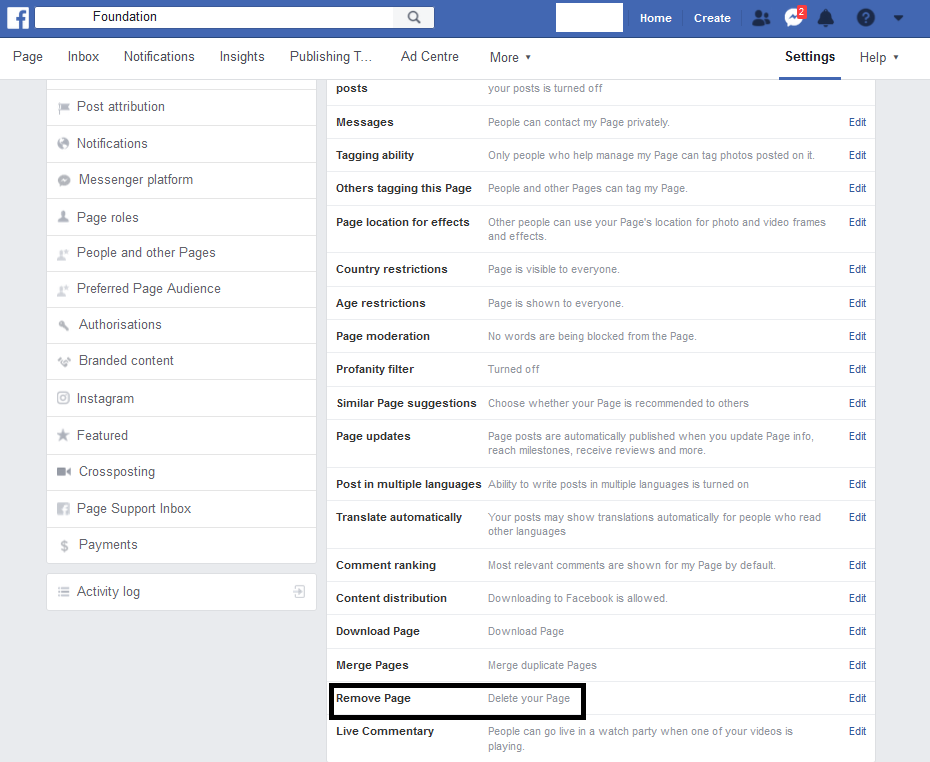
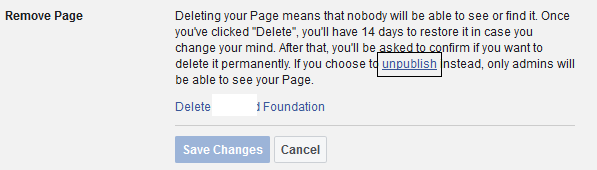
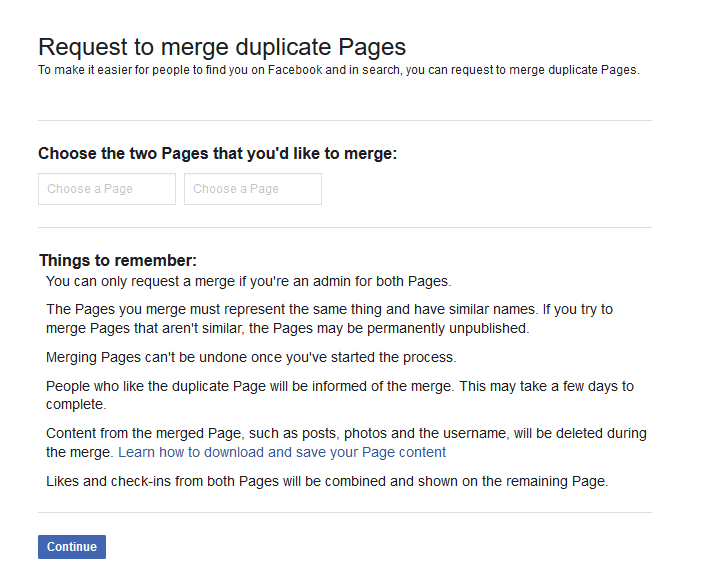


![So deaktivieren Sie Benachrichtigungen in Microsoft Teams [AIO] So deaktivieren Sie Benachrichtigungen in Microsoft Teams [AIO]](https://cloudo3.com/resources8/images31/image-2249-0105182830838.png)





![Bedingte Formatierung basierend auf einer anderen Zelle [Google Tabellen] Bedingte Formatierung basierend auf einer anderen Zelle [Google Tabellen]](https://cloudo3.com/resources3/images10/image-235-1009001311315.jpg)